หน้านี้จะอธิบายวิธีใช้การโต้ตอบของผู้ใช้ในแอป Google Chat แอป Chat รองรับการโต้ตอบด้วยวิธีต่อไปนี้ ตั้งแต่ข้อความแบบข้อความไปจนถึงอินเทอร์เฟซผู้ใช้แบบกราฟิกที่ใช้การ์ด
- แนะนำให้ผู้ใช้รู้จักแอป Chat
- ตอบกลับการโต้ตอบกับ Chat
- ข้อความในการ์ด
- กล่องโต้ตอบ
- คำสั่งเครื่องหมายทับ
- แสดงตัวอย่างลิงก์
- @พูดถึงผู้ใช้ในข้อความ
แนะนำให้ผู้ใช้รู้จักแอป Chat
ให้สิทธิ์เข้าถึงแอป Chat แก่ผู้คนและพื้นที่ทำงานด้วย ข้อความต้อนรับที่ระบุรายละเอียดเกี่ยวกับสิ่งที่แอป Chat ทำได้ และวิธีที่ผู้คนจะทำงานร่วมกับแอปได้ดีที่สุด
ข้อความเริ่มต้นใช้งานที่มีประสิทธิภาพมีโครงสร้างต่อไปนี้
- กล่าวทักทาย กำหนดน้ำเสียงและน้ำเสียงที่เหมาะสมกับผู้ใช้
- อธิบายคร่าวๆ ว่าแอป Chat ของคุณทำอะไร แนะนำแอป Chat ด้วยการบอกผู้ใช้ว่า แอปทำอะไรได้บ้างใน 1 หรือ 2 ประโยค
- บอกวิธีเริ่มต้นใช้งาน แจ้งให้ผู้ใช้ทราบวิธีใช้งานแอป Chat หากแอป Chat ต้องมีการกำหนดค่าหรือการให้สิทธิ์ ก็ควรแจ้งให้ผู้ใช้ดำเนินการตั้งค่าให้เสร็จสมบูรณ์ ตัวอย่างเช่น แนะนำคำสั่งเครื่องหมายทับทั่วไป 1 หรือ 2 คำสั่ง
- อธิบายวิธีรับความช่วยเหลือและวิธีแสดงความคิดเห็น จบข้อความด้วยการบอกวิธีขอความช่วยเหลือหรือ แสดงความคิดเห็น
ข้อความเริ่มต้นใช้งานของแอป Chat ต่อไปนี้จะช่วยเตรียมผู้ใช้ให้พร้อมรับความสำเร็จ

รับและตอบกลับการโต้ตอบกับ Chat
แอป Chat จะรับและตอบสนองต่อการโต้ตอบของผู้ใช้ หรือที่เรียกว่าเหตุการณ์การโต้ตอบในแอป Chat ได้ การโต้ตอบที่อธิบายไว้ในหน้านี้เป็นการโต้ตอบใน Chat ทั้งหมดและอาจรวมการโต้ตอบอื่นๆ ด้วย เช่น การเพิ่มหรือนำแอป Chat ออกจากพื้นที่ทำงาน
ส่งข้อความในการ์ด
ข้อความของการ์ดคือองค์ประกอบ UI ที่มีวิดเจ็ตทั้งแบบอินเทอร์แอกทีฟและภาพนิ่ง เช่น ข้อความ รูปภาพ และปุ่มที่แอป Chat ส่งไปยังผู้ใช้และพื้นที่ทำงานได้ หากแอป Chat ต้องรวบรวมข้อมูลจากผู้ใช้ นำเสนอข้อมูลโดยละเอียด หรือแนะนำให้ผู้ใช้ดำเนินการขั้นตอนถัดไป ให้ส่งข้อความการ์ด
ออกแบบและแสดงตัวอย่างการ์ดด้วยเครื่องมือสร้างการ์ด
เปิดเครื่องมือสร้างการ์ดต่อไปนี้เป็นข้อความในการ์ดจากแอป Chat
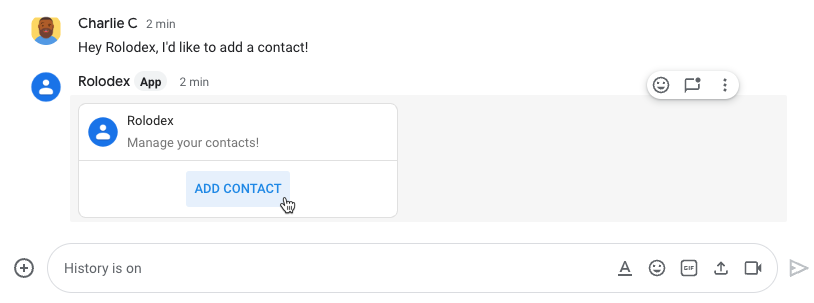
เปิดกล่องโต้ตอบในข้อความ
กล่องโต้ตอบเป็นอินเทอร์เฟซแบบการ์ดที่มีหน้าต่างซึ่งผู้ใช้สามารถเปิดเพื่อโต้ตอบกับแอป Chat ได้ โดยในกล่องโต้ตอบ คุณสามารถจัดเรียงข้อความในการ์ดต่างๆ ตามลำดับซึ่งจะช่วยให้ผู้ใช้ดำเนินการที่มีหลายขั้นตอน เช่น การกรอกข้อมูลในแบบฟอร์ม
ในตัวอย่างต่อไปนี้ แอป Chat จะเริ่มกล่องโต้ตอบเพื่อรวบรวมรายละเอียดรายชื่อติดต่อจากผู้ใช้ที่ออกคำสั่งเครื่องหมายทับ /createContact
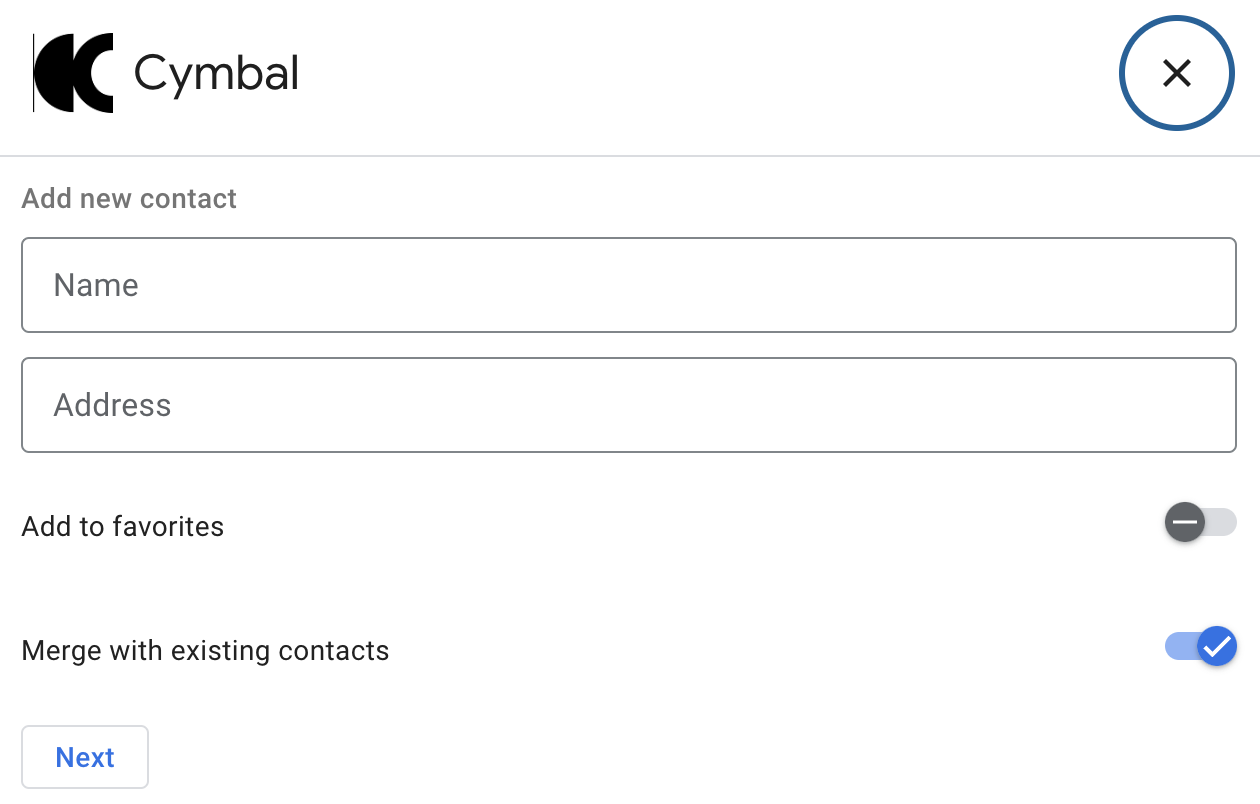
ตั้งค่าคำสั่งเครื่องหมายทับ
คำสั่งเครื่องหมายทับ
ช่วยให้คุณลงทะเบียนและโฆษณาคำสั่งเฉพาะที่ผู้ใช้มอบแอป Chat ให้คุณได้โดยพิมพ์คำสั่งที่ขึ้นต้นด้วยเครื่องหมายทับ (/) เช่น /help
ต่อไปนี้เป็นรายการคำสั่งเครื่องหมายทับที่พร้อมใช้งานสำหรับแอป Cymbal Chat
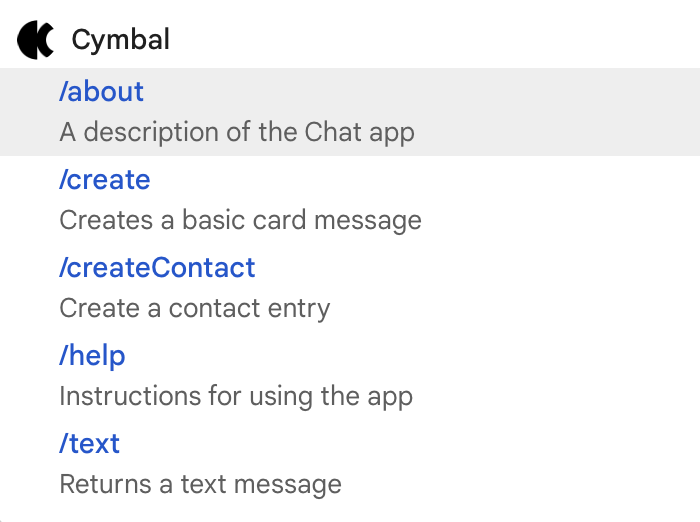
แสดงตัวอย่างลิงก์
หลังจากที่คุณกำหนดค่าตัวอย่างลิงก์สำหรับแอป Chat แล้ว เมื่อใดก็ตามที่มีผู้แชร์ลิงก์ที่ตรงกัน ผู้ใช้จะดูตัวอย่างลิงก์ของตนได้โดยแนบการ์ดไปกับข้อความ
แอป Chat ต่อไปนี้ช่วยให้ตัวแทนฝ่ายบริการลูกค้าแสดงตัวอย่างลิงก์ไปยังเคสที่แชร์ในพื้นที่ใน Chat ได้โดยแนบการ์ดที่แสดงข้อมูลเกี่ยวกับเคสดังกล่าว
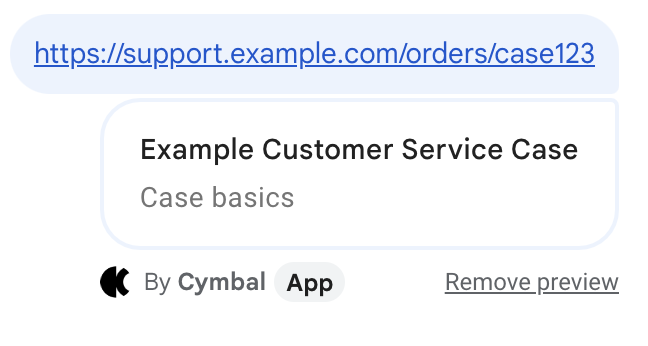
@พูดถึงผู้ใช้ในข้อความ
แอป Chat จะ @พูดถึงผู้ใช้บางรายหรือผู้ใช้ทั้งหมดในพื้นที่ทำงานเพื่อแจ้งให้พวกเขาทราบเกี่ยวกับข้อความได้ ก่อนจะพูดถึงผู้ใช้รายเดียว และโดยเฉพาะอย่างยิ่งก่อนที่จะพูดถึงผู้ใช้ทั้งหมดในพื้นที่ทำงาน ควรพิจารณาว่านี่เป็นเรื่องที่จำเป็นจริงๆ หรือไม่ และให้การไม่ @พูดถึงบุคคล ด้วย
การพูดถึงผู้ใช้คนเดียวจะทำให้พวกเขาได้รับการแจ้งเตือนและรบกวนกิจกรรมอื่นๆ ที่กำลังทำอยู่ การพูดถึงผู้ใช้ทั้งหมดในพื้นที่ทำงานจะเป็นการส่งการแจ้งเตือนไปยังทุกคนในพื้นที่ทำงาน พูดถึงคนอื่นบ่อยเกินไป และคนกลุ่มนี้อาจรู้สึกรำคาญแอป Chat และเริ่มคิดว่าแอปนั้นเป็นสแปม
คุณสามารถกล่าวถึงผู้ใช้ด้วยเหตุผลที่สำคัญมากหรือที่มีกำหนดเวลาได้ ตัวอย่างเช่น แอป Chat ต่อไปนี้ @พูดถึงพื้นที่ทำงานที่เต็มไปด้วยนักพัฒนาแอปเพื่อแจ้งให้ทราบว่ากำลังจะมีการหยุดระงับโค้ด และให้โอกาสลูกค้ากล่าวว่าต้องการเวลาอีกเล็กน้อยก่อนถึงกำหนดเวลา

ในทางตรงกันข้าม แอป Chat ต่อไปนี้กล่าวถึงลูกค้าโดยตรงเพื่อขอบคุณว่าเป็นข้อความสุภาพ แต่ไม่ควรได้รับการแจ้งเตือน

หัวข้อที่เกี่ยวข้อง
- รับและตอบสนองต่อการโต้ตอบกับแอปใน Chat
- ส่งข้อความการ์ด
- เปิดและตอบกล่องโต้ตอบ
- ตั้งค่าคําสั่งเครื่องหมายทับเพื่อโต้ตอบกับผู้ใช้ Chat
- แสดงตัวอย่างลิงก์
- ระบุและระบุผู้ใช้ Chat
